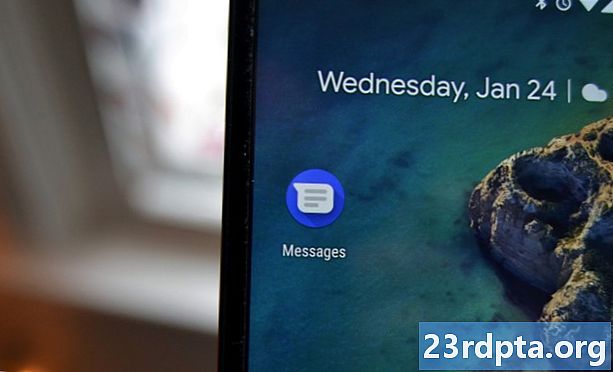Turinys
- Kaip ištrinti programas iš „Android“ įrenginio
- 1 parinktis: ištrinkite programas nustatymuose
- 2 parinktis: ištrinkite programas iš „Google Play“ parduotuvės
- 3 variantas: ištrinkite programų stalčiuje
- Kaip ištrinti programas iš „Amazon“ „Fire“ įrenginių
- Kaip ištrinti iš anksto įdiegtas programas
- Kas nutiks, jei ištrinsite įsigytas programas
- Galutinės mintys

Jei „Android“ įrenginyje trūksta saugyklos vietos, jums gali būti įdomu, kaip ištrinti programas iš savo telefono. Programos ištrynimas yra lengva užduotis, kuriai nereikia daug laiko. Tačiau procesas gali skirtis atsižvelgiant į turimą įrenginį ir tai, kokia „Android“ versija veikia.
Skaityti toliau: Kaip ištrinti „Facebook“ paskyrą?
Šiame įraše apžvelgsime įvairius būdus, kaip galite ištrinti programą iš „Android“ įrenginio, kaip atsikratyti sistemos programų ir dar daugiau. Pradėkime.
Kaip ištrinti programas iš „Android“ įrenginio
Taigi „kaip ištrinti programas“ - paprastas klausimas, tiesa? Tiesą sakant, yra trys būdai, kaip galite ištrinti programas iš savo įrenginio. Ne visi jie veikia senesnėse „Android“ versijose, o tie, kurie naudoja naujesnę „Google“ operacinės sistemos versiją, gali naudoti visas tris. Žemiau rasite visą jums reikalingą informaciją.
1 parinktis: ištrinkite programas nustatymuose
Šis metodas veikia visose „Android“ versijose. Pirmas dalykas, kurį turėtumėte padaryti, yra atidaryti Nustatymai meniu jūsų įrenginyje. Po to atidarykite Programos arba Programų tvarkyklė (atsižvelgiant į jūsų įrenginį), suraskite norimą ištrinti programą ir pasirinkite ją, tada tiesiog bakstelėkite Pašalinti mygtuką.
Daugeliu atvejų programa bus ištrinta iš jūsų įrenginio per kelias sekundes. Baigę būsite nukreipti atgal į Programos meniu, kuriame galite pakartoti procesą, norėdami ištrinti daugiau programų, jei norite ar turite.
Žingsnis po žingsnio instrukcijos:
- AtvirasNustatymai jūsų įrenginyje.
- Paspausti Programos arba Programų tvarkyklė.
- Bakstelėkite programą, kurią norite pašalinti. Jums gali reikėti slinkti, norint rasti tinkamą.
- Bakstelėkite Pašalinti.
2 parinktis: ištrinkite programas iš „Google Play“ parduotuvės
Antrasis variantas yra panaikinti programas, kurių norite atsikratyti, apsilankę „Google Play“ parduotuvėje. Suraskite ir paleiskite „Play Store“ programą savo įrenginyje, atidarykite Nustatymaiir pasirinkite Mano programos ir žaidimai. Tada tiesiog eikite į Įdiegta skiltyje atidarykite norimą ištrinti programą ir bakstelėkite Pašalinti.
Po kelių sekundžių programa bus ištrinta iš jūsų įrenginio. Jei norite atsikratyti daugiau programų, tiesiog bakstelėkite savo išmaniojo telefono ar planšetinio kompiuterio mygtuką „Atgal“, kad pasiektumėte Įdiegta skyrių dar kartą ir pakartokite procesą.
Žingsnis po žingsnio instrukcijos:
- Savo įrenginyje atidarykite „Google Play“ parduotuvės programą.
- Atidaryk Nustatymai Meniu.
- Paspausti Mano programos ir žaidimai.
- Eikite į Įdiegta skyrius.
- Bakstelėkite programą, kurią norite pašalinti. Jums gali reikėti slinkti, norint rasti tinkamą.
- Bakstelėkite Pašalinti.
3 variantas: ištrinkite programų stalčiuje
Tai greičiausiai greičiausias ir lengviausias būdas ištrinti programas iš savo išmaniojo telefono ar planšetinio kompiuterio, nors jis neveikia įrenginiuose, kuriuose veikia senesnės „Android“ versijos. Jei toliau aprašytas metodas jums netinka, tiesiog laikykitės vienos iš dviejų aukščiau išvardytų parinkčių.
Štai kaip tai veikia. Tiesiog atidarykite programų stalčių, kur yra visos jūsų programos, palieskite ir laikykite nuspaudę tą, kurio norite atsikratyti, ir vilkite jį į Pašalinti skyrių, kurį matysite ekrane. Paskutinis žingsnis yra tiesiog bakstelėjimas Gerai kai pasirodo langas, kuriame klausiama, ar norite pašalinti programą.
Šis procesas taip pat veikia programas, esančias pagrindiniame ekrane, o ne tik tas, kurios yra programų stalčiuje.
Žingsnis po žingsnio instrukcijos:
- Bakstelėkite ir palaikykite programą, esančią programų stalčiuje arba pagrindiniame ekrane.
- Vilkite jį į Pašalinti skyriuje, kuris pasirodo ekrane.
- Paspausti Gerai kai pasirodys iššokantis langas.
Kaip ištrinti programas iš „Amazon“ „Fire“ įrenginių
Aukščiau pateiktos trys parinktys turėtų veikti daugumoje „Android“ įrenginių, bet ne visuose. Kaip visada, yra keletas išimčių, kurioms reikia kitokio požiūrio. Tarp jų yra „Amazon“ „Fire“ įrenginiai, kuriuose veikia labai pritaikyta „Android“ versija.
Programų trynimas iš „Fire“ įrenginio skiriasi nuo kitų „Android“ įrenginių, tačiau vis tiek tai padaryti yra gana lengva. Pirmas dalykas, kurį turėtumėte padaryti, tai bakstelėkite Programos skirtuką pagrindiniame ekrane. Tada tiesiog pasirinkite Įrenginys skirtuką, kuriame pateikiamos visos jūsų įrenginyje įdiegtos programos, paspauskite ir palaikykite programą, kurios norite atsikratyti, ir pasirinkite Pašalinti iš įrenginio variantas. Lengva, tiesa?
Žingsnis po žingsnio instrukcijos:
- Bakstelėkite Programos skirtuką pagrindiniame ekrane.
- Bakstelėkite Įrenginys skirtukas.
- Bakstelėkite ir palaikykite programą, kurią norite pašalinti.
- Paspausti Pašalinti iš įrenginio.
Kaip ištrinti iš anksto įdiegtas programas
Visi „Android“ įrenginiai yra iš anksto įdiegti su daugybe skirtingų programų. Tai gali būti keletas naudingų, kurių dauguma žmonių neprimena tokiems „Gmail“, „YouTube“, „Facebook“ ir pan. Tačiau taip pat yra didelė tikimybė, kad į jūsų įrenginį bus įkeltos gamintojo ar jūsų operatoriaus sukurtos programos, kurių neketinate naudoti. Daugeliu atvejų šių programų iš savo įrenginio negalima pašalinti taip lengvai, kaip tas, kurias patys atsisiuntėte. Taigi, jei naudosite bet kurią iš trijų aukščiau išvardytų parinkčių, nematysite Pašalinti mygtuką, kaip matote žemiau pateiktame paveikslėlyje.

Programos, kurių negalima ištrinti, vadinamos sistemos programomis, o vienintelis būdas jų atsikratyti yra šakninis įrenginys. Jei nežinote šio termino, įsišaknijimas paprasčiausiai reiškia prieigą prie komandų, sistemos failų ir aplankų vietų, kurios paprastai yra užrakintos vartotojui.
Galima įsišaknyti, kad įsišaknijimas iš sistemos vartotojo tampa administratoriumi, suteikiant papildomos laisvės ir pavojų, kylančių labiau kontroliuojant gilesnį jūsų įrenginio veikimą. Jei norite eiti šiuo keliu, spustelėkite žemiau esančią nuorodą ir sužinokite daugiau apie jūsų įrenginio įsišaknijimo procesą.
- „Android“ įsišaknijimas - viskas, ką reikia žinoti!
Alternatyva yra tiesiog paslėpti sistemos programas, kurių nenorite naudoti, programų stalčiuje, jei jūsų įrenginys tai leidžia. Tai neištrins programų, bet bent jau neuždengs jūsų programų stalčių.
Kas nutiks, jei ištrinsite įsigytas programas
Daugybė vartotojų nerimauja, kad ištrynę iš „Google Play“ parduotuvės įsigytas programas, jie turės jas nusipirkti, kad vėliau galėtų jas naudoti. Tai, žinoma, niekada neįvyks. Galite ištrinti nusipirktą programą ir atsisiųsti ją nemokamai tiek kartų, kiek norite.
Jei ištrinsite įsigytą programą, ji bus pažymėta kaip „pirkta“, kai ieškosite jos „Google Play“ parduotuvėje. Jei norite dar kartą naudoti, tiesiog atidarykite, bakstelėkite atsisiuntimo mygtuką, ir jums gera eiti. Nereikia mokėti.

Galutinės mintys
Kaip matote, programas ištrinti yra labai lengva, nereikia daug laiko ir daugumoje įrenginių tai galima padaryti skirtingais būdais. Ištrinti nenaudojamus visada yra gerai, tik todėl, kad tai atlaisvina vietą jūsų įrenginyje ir daro jūsų programos stalčių mažiau apkrautą.
Tikimės, kad mes sėkmingai išmokėme jus ištrinti programas „Android“ įrenginyje. Kokį metodą naudojate ištrindami programas iš savo įrenginio? Praneškite mums žemiau esančiame komentarų skyriuje.